当前位置>
系统教程>
win7如何更改日期和时间格式设置?win7更改日期和时间格式
win7如何更改日期和时间格式设置?win7更改日期和时间格式
发布时间:2022-07-27
作者:admin
来源:石大师官网
win7如何更改日期和时间格式设置?系统一般都会使用默认的功能或者格式,比如常见的右下角的时间显示格式,那如果想要改成我们习惯的格式应该怎么操作呢?
win7日期和时间格式更改教程
1、首先点击左下角,进入“控制面板”
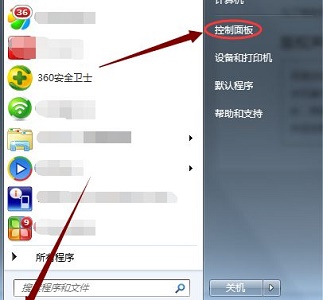
2、找到“时钟、语言和区域”
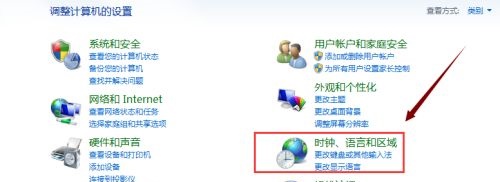
3、找到图示位置的“更改日期、时间或数字格式”
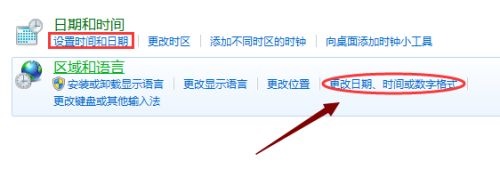
4、在格式的图示位置就可以更改日期和时间格式了。
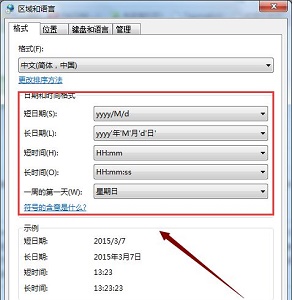
5、时间中小写的h是12小时制,大写的H是24小时制。
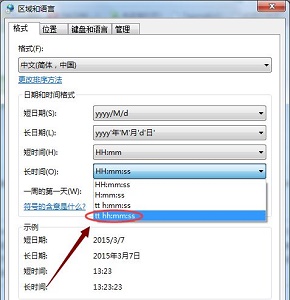
以上就是win7日期和时间格式更改教程了,大家快去更改自己习惯使用的日期和时间格式吧。